Para entrar e sair de um ambiente
Novidades: 2021
Acessar ambientes dentro de um arquivo de peça
Em um arquivo de Peça, na faixa de opções, clique na guia Ambientes.
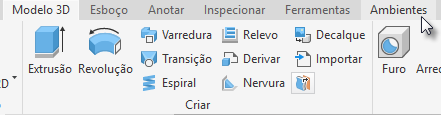
Clique em um dos ambientes disponíveis.
- Inventor Studio
- Conteúdo de BIM
- Análise de tensão
- Simulação dinâmica
- Cabeamento elétrico
- Tubos e Tubulações
- Impressão 3D
Observação:
- Simulação dinâmica e Análise de tensão estão disponíveis nos produtos do Autodesk Simulation e no Autodesk Inventor.
- Cabeamento elétrico e Tubos e tubulações só estão disponíveis no Autodesk Inventor.
.
Acessar ambientes dentro de um arquivo de montagem
Em um arquivo de montagem, na faixa de opções, clique na guia Ambientes.

Clique em um dos ambientes disponíveis.

Observação: Simulação dinâmica e Análise de Tensão estão disponíveis nos produtos Autodesk Simulation e no Autodesk Inventor Professional. Cabeamento elétrico e Tubos e tubulações só estão disponíveis no Autodesk Inventor Professional.
Acessar ambientes dentro de um arquivo de desenho
Em um arquivo de desenho, na faixa de opções, clique na guia Ambientes.
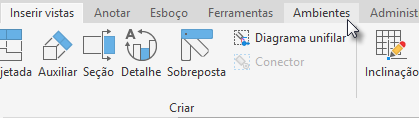
Sair de ambientes
- Na extrema direita da faixa de opções, no painel Sair, clique em Concluir [ambiente].
Sair da edição no local e retornar ao ambiente
- Use Retornar.

Como se mover entre ambientes
Com os comandos do painel Propriedades, é possível alternar do ambiente de edição de operações para o ambiente de esboço usando a trilha do painel. Para voltar ao Ambiente de Operações, clique no nome da operação da trilha ou, na faixa de opções, clique em Retornar para
